win7电脑打不开exe文件的原因和解决方法 win7电脑打不开exe文件的解决方法
Win7电脑是目前广泛使用的操作系统之一,然而有时我们可能会遇到无法打开exe文件的问题,这种情况可能会给我们的工作和学习带来很大的困扰。为什么Win7电脑会出现无法打开exe文件的情况呢?主要原因可能包括病毒感染、系统设置问题以及文件关联错误等。为了解决这一问题,我们可以采取一些简单的方法来恢复exe文件的正常打开。在本文中我们将介绍一些常见的解决方法,以帮助您解决Win7电脑打不开exe文件的困扰。
1、检查电脑系统是多少位并检查下载的exe文件是否支持在当前系统中打开。我们可以直接对着计算机图标右键,属性,检查电脑系统是 64 位还是 32 位。当前电脑截图系统是 32 位系统,它是无法运行 64 位程序的。如图所示:
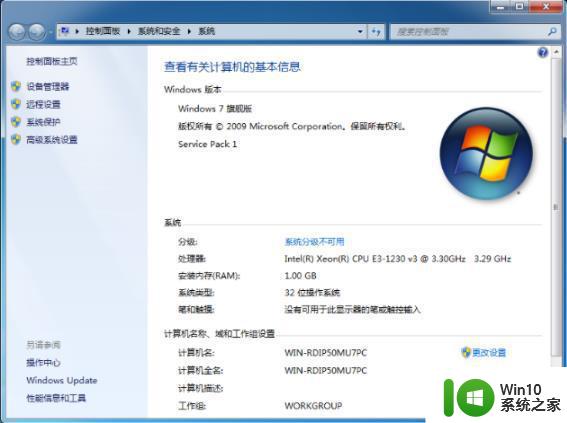
2、如果您的系统是 64 位,那么基本上都是可以正常安装并使用 exe 文件的。这个时候如果无法打开任何 exe 程序有可能是文件关联的问题,这个时候我们可能需要修复注册表。在桌面空白处新建个文本文件,把以下代码复制进去并保存,然后修改文件后缀为 .reg(也就是注册表文件)。
Windows Registry Editor Version 5.00
[HKEY_CLASSES_ROOT\exefile\shell\open\command]@=“\”%1\“ %*”如图所示:
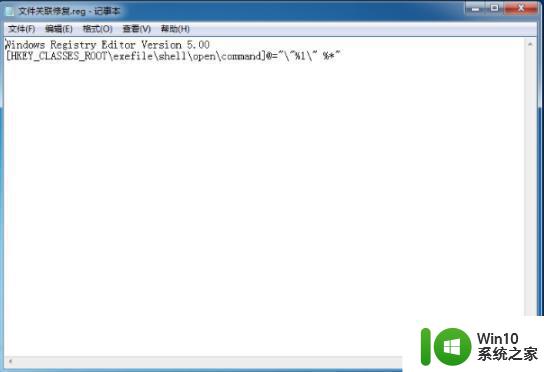
3、双击该注册表文件导入后重启电脑即可。如图所示:

4、当然,有一些其它的 exe文件无法打开是因为缺少了对应的文件,我们可以重新下载这个软件即可。如图所示:
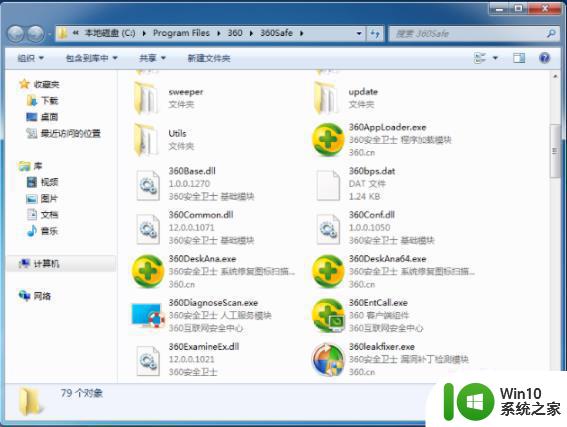
以上就是win7电脑打不开exe文件的原因和解决方法的全部内容,还有不清楚的用户就可以参考一下小编的步骤进行操作,希望能够对大家有所帮助。
win7电脑打不开exe文件的原因和解决方法 win7电脑打不开exe文件的解决方法相关教程
- win7系统exe文件打不开怎么办 win7电脑exe文件无法打开的原因和解决方法有哪些
- win7打不开exe文件的方法 win7无法运行exe文件的解决方法
- win7打不开exe文件的解决方案 win7无法运行exe文件怎么办
- win7exe打不开的两种解决方法 win7 exe文件无法打开怎么办
- win7系统无法打开ppt怎么办 ppt文件在win7电脑上打不开的原因和解决方法
- w7电脑TTF文件打不开的解决方法 w7系统无法打开TTF文件怎么解决
- win7系统wps文件打不开的原因以及解决方法 win7系统wps文件打不开怎么办
- win7打不开视频文件的解决方案 win7为什么打不开视频文件
- win7exe文件不可运行怎么解决 Win7无法运行exe文件怎么办
- win7电脑打开dnf的步骤 win7系统电脑上打不开dnf的解决方法
- win7无法运行exe文件 Win7无法执行.exe文件怎么处理
- win7电脑打开vsd文件的方法 windows7系统如何打开vsd文件的步骤
- window7电脑开机stop:c000021a{fata systemerror}蓝屏修复方法 Windows7电脑开机蓝屏stop c000021a错误修复方法
- win7访问共享文件夹记不住凭据如何解决 Windows 7 记住网络共享文件夹凭据设置方法
- win7重启提示Press Ctrl+Alt+Del to restart怎么办 Win7重启提示按下Ctrl Alt Del无法进入系统怎么办
- 笔记本win7无线适配器或访问点有问题解决方法 笔记本win7无线适配器无法连接网络解决方法
win7系统教程推荐
- 1 win7访问共享文件夹记不住凭据如何解决 Windows 7 记住网络共享文件夹凭据设置方法
- 2 笔记本win7无线适配器或访问点有问题解决方法 笔记本win7无线适配器无法连接网络解决方法
- 3 win7系统怎么取消开机密码?win7开机密码怎么取消 win7系统如何取消开机密码
- 4 win7 32位系统快速清理开始菜单中的程序使用记录的方法 如何清理win7 32位系统开始菜单中的程序使用记录
- 5 win7自动修复无法修复你的电脑的具体处理方法 win7自动修复无法修复的原因和解决方法
- 6 电脑显示屏不亮但是主机已开机win7如何修复 电脑显示屏黑屏但主机已开机怎么办win7
- 7 win7系统新建卷提示无法在此分配空间中创建新建卷如何修复 win7系统新建卷无法分配空间如何解决
- 8 一个意外的错误使你无法复制该文件win7的解决方案 win7文件复制失败怎么办
- 9 win7系统连接蓝牙耳机没声音怎么修复 win7系统连接蓝牙耳机无声音问题解决方法
- 10 win7系统键盘wasd和方向键调换了怎么办 win7系统键盘wasd和方向键调换后无法恢复
win7系统推荐
- 1 风林火山ghost win7 64位标准精简版v2023.12
- 2 电脑公司ghost win7 64位纯净免激活版v2023.12
- 3 电脑公司ghost win7 sp1 32位中文旗舰版下载v2023.12
- 4 电脑公司ghost windows7 sp1 64位官方专业版下载v2023.12
- 5 电脑公司win7免激活旗舰版64位v2023.12
- 6 系统之家ghost win7 32位稳定精简版v2023.12
- 7 技术员联盟ghost win7 sp1 64位纯净专业版v2023.12
- 8 绿茶ghost win7 64位快速完整版v2023.12
- 9 番茄花园ghost win7 sp1 32位旗舰装机版v2023.12
- 10 萝卜家园ghost win7 64位精简最终版v2023.12